如何取消excel添加页眉(用VBA快速删除批量页眉页脚)

编按:一篇长文档,假设有1000页,大家是否想过如何快速批量删除这个文档中的所有页眉页脚?如果有想过,那你会用什么方法删除它呢?带着这个问题,我们挖掘到了一个几乎不为人知的Word页眉页脚批量处理技巧,一起来看看吧!
在职场办公时,我们经常会处理各种Word文档,也总会遇到各种类型的问题。就比如:快下班时,老板突然交代你,将一份上百页甚至几百页的策划书中的所有页眉和页脚全部删除,下班之前就要。
遇到这样的情况,真的要满头黑线了吧……
怎么办?想必大多数人都是打开文档,认认真真的挨个手动删除。
就像这样……
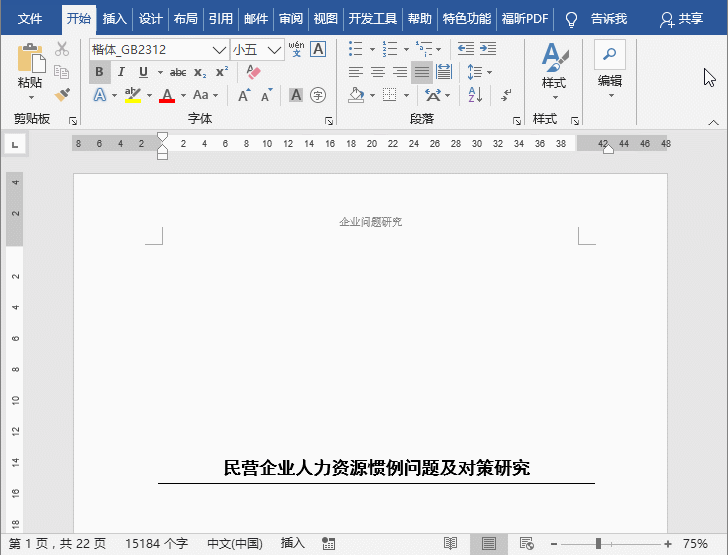
上图中这类采用了分节符,把每页或每章节分隔开单独设置了不同的页眉页脚,你若还在手动删除它们,要删到猴年马月?只怕到最后留在公司加班的只剩你了,那时,你的耐心也被消磨完了吧!本文就教大家一招,只用3步就帮你解决这个问题!
操作方法:
1. 打开Word,新建一个空白Word文档,按Alt F11组合键,打开VBA编辑器。
2. 然后将下面的代码复制粘贴到窗口中。点击上方的“运行子过程/用户窗体(F5)”绿色三角形按钮,运行代码。
Sub 批量删除页眉页脚()
'此代码功能为列出指定文件夹中所有选取的WORD文件全路径名
Dim myDialog As FileDialog, oDoc As Document, oSec As Section
Dim oFile As Variant, myRange As Range
On Error Resume Next
'定义一个文件夹选取对话框
Set myDialog = Application.FileDialog(msoFileDialogFilePicker)
With myDialog
.Filters.Clear '清除所有文件筛选器中的项目
.Filters.Add "所有Word文件", "*.doc,*.docx", 1 '增加筛选器的项目为所有Word文件
.AllowMultiSelect = True '允许多项选择
If .Show = -1 Then '确定
For Each oFile In .SelectedItems '在所有选取项目中循环
Set oDoc = Word.Documents.Open(FileName:=oFile, Visible:=False)
For Each oSec In oDoc.Sections '文档的节中循环
Set myRange = oSec.Headers(wdHeaderFooterPrimary).Range
myRange.Delete '删除页眉中的内容
myRange.ParagraphFormat.Borders(wdBorderBottom).LineStyle = wdLineStyleNone '段落下边框线
Set myRange = oSec.Footers(wdHeaderFooterPrimary).Range
myRange.Delete '删除页脚中的内容
Next
oDoc.Close True
Next
End If
End With
End Sub
3. 此时,将弹出“浏览”对话框,选择要删除页眉页脚的Word文档,然后点击“打开”按钮。

关闭所有窗口,再次打开刚刚被处理的Word文档,即可发现,文档中的所有页眉页脚都全部删除啦!
就是这么简单,搞定!交给老板,准时下班!
****部落窝教育-word批处理技巧****
原创:部落窝教育(未经同意,请勿转载)
更多教程:部落窝教育(www.itblw.com)
worditblw
,免责声明:本文仅代表文章作者的个人观点,与本站无关。其原创性、真实性以及文中陈述文字和内容未经本站证实,对本文以及其中全部或者部分内容文字的真实性、完整性和原创性本站不作任何保证或承诺,请读者仅作参考,并自行核实相关内容。文章投诉邮箱:anhduc.ph@yahoo.com






